「はてブ」試してみました(「共有」と「あとで読む」編)
「共有」と「あとで読む」を試す
あ、やっと私のブログにも「はてブ」マークつけました! 下の画像は今までのシェアボタンの部分ですが、
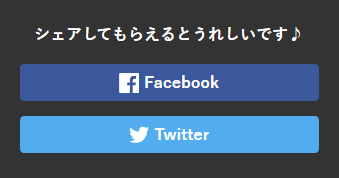
この下が現在のシェアボタンの部分です。どんどんシェアしてくださいね(笑)
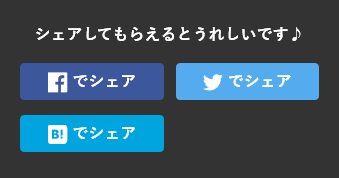
今回は、この設置した「はてブ」のシェアボタンを例に「共有」と「あとで読む」を試してみます。
手順
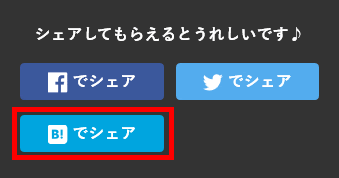
ひとまず、前回の【話題の「はてブ」使ってみました(ブクマ編)】をつかって機能のテストをしてみます。赤枠部分をクリックします。
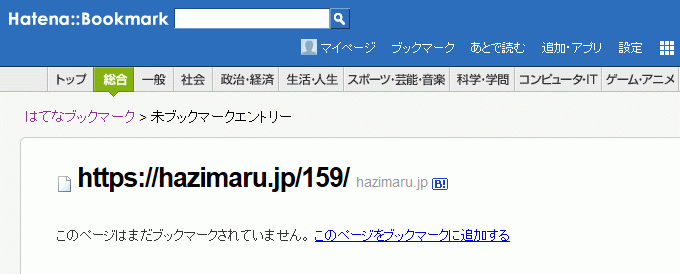
ブックマークが1件もない場合
ブックマークされていないページだと、このようなページがでます。ちなみにブックマークがあると下の画像のようになります。
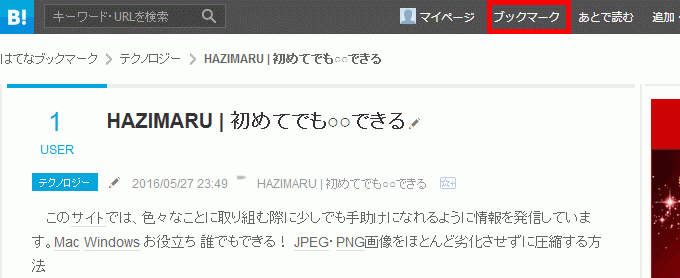
ブックマークがある場合
ブックマークの手順に戻ります。
「このページをブックマークに追加する」をクリック
ブックマークがない場合はこの方法一択だと思います。
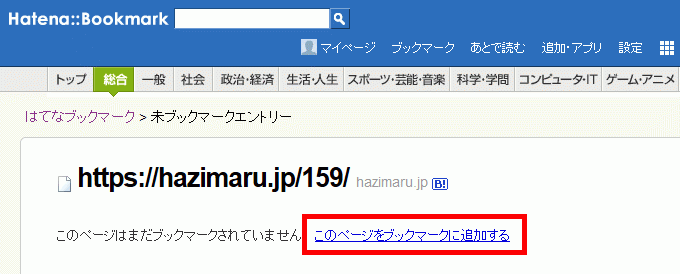
ブックマークをカスタマイズしてみる
前回の記事では単純にブックマークをしてみただけですが、今回はカスタマイズをしてみます。
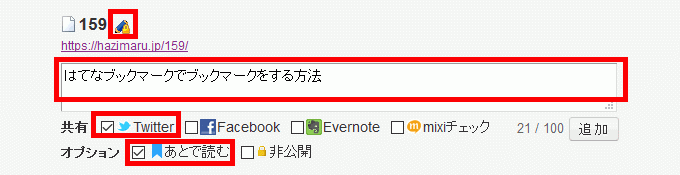
「えんぴつマーク」はブックマークのタイトルが編集できるだけのようです。前回試した際に、タイトルは自動で入ったのでわざわざ入力するのが面倒なので放置しまーす。
今回、「コメント」の入力と「Twitter共有」と「あとで読む」にチェックを入れて、ブックマークしました。
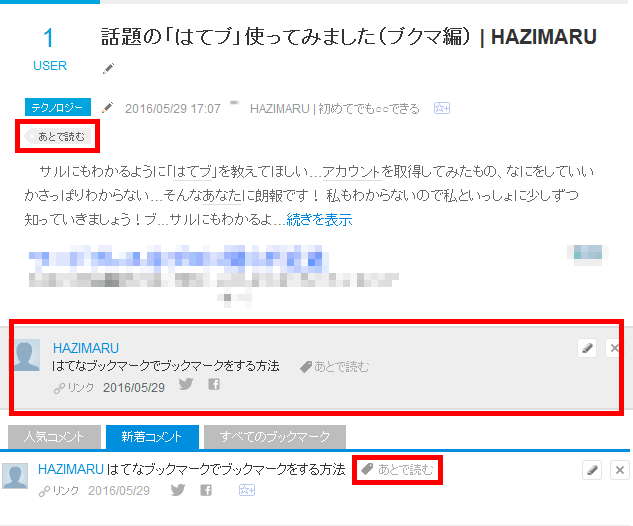
タイトルや説明の部分は自動で入りましたが、「あとで読む」が追加されました。
前回説明をすっかり忘れていましたが、真ん中の赤枠部分は自分がブックマークしている記事で表示されるようです。(自分がブックマークしていないはてブのページに行った場合は、ブックマークへの追加が表示されるようです)
ここで気づいたのが、「Twitterへの投稿がされていない」ということです。調べると「はてブとTwitterを連携」させなければいけないみたいです。
はてブとTwitterの連携
http://b.hatena.ne.jp/guide/twitter?target=append#guide-append
上記URLのページ最下部から連携を設定します。
「Twitterアカウント認証へすすむ」をクリックします。
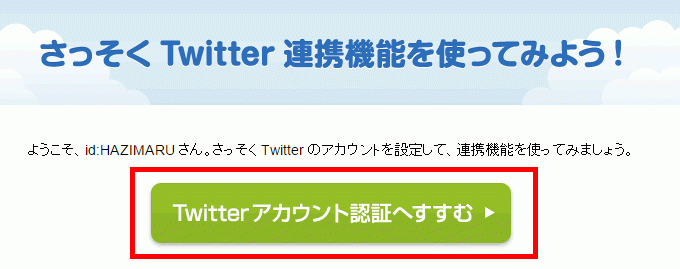
なぜか、さらに1ページはさむので「Twitter認証画面にすすむ」をクリックします。
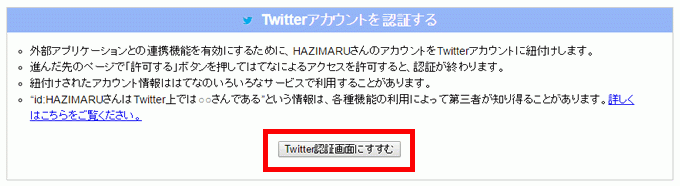
Twitterの画面に移動するので、「連携アプリを認証」をクリックして連携の許可をします。今回は、公式の連携アプリなので問題ないですが変な連携アプリは認証しないのが身のためです。
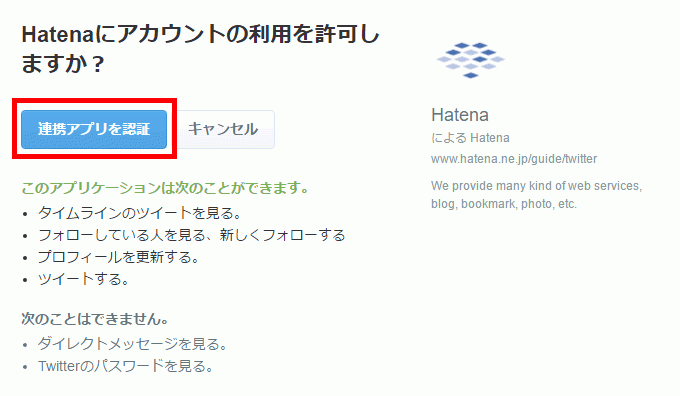
これで、認証完了です。連携アプリの認証が終わるとはてブの個人ページに戻ります。(初めてみました…こんなページもあるんですねー)
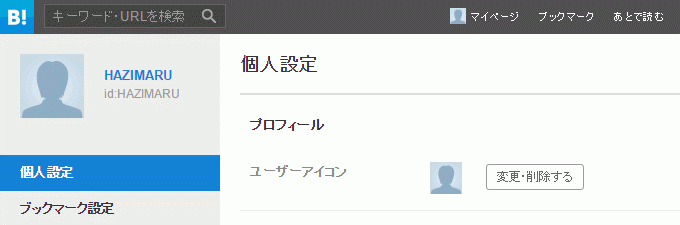
さきほどブックマークしたものを削除して、ブックマークを同じ設定でやり直します。
ブックマークの削除は下の画像の赤枠部分でできます!
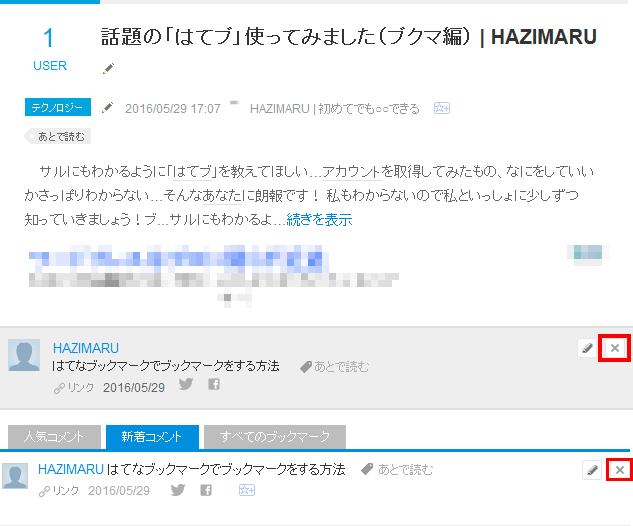
ここで気づいたのが、一旦ブックマークしたページは完全に消えずに残ってしまうようです。
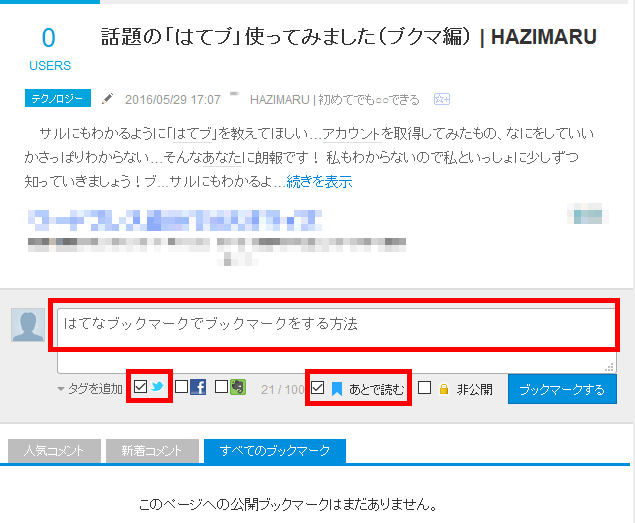
先ほどと同じ設定で「ブックマークする」をクリックして、Twitterをみてみます。

ちゃんと投稿されていました! でも、投稿の文章が自分で打てないので「はてブでのコメント」+「ページのタイトル」になっていて気持ちがもやもやします。たぶんこの機能は私は使わないと思います…。
で、「あとで読む」ですが「ページの上部」のボタンをクリックすることで自分の「あとで読む」をつけたものの一覧をみることができるようです。
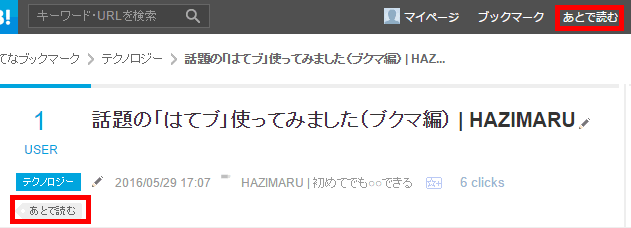
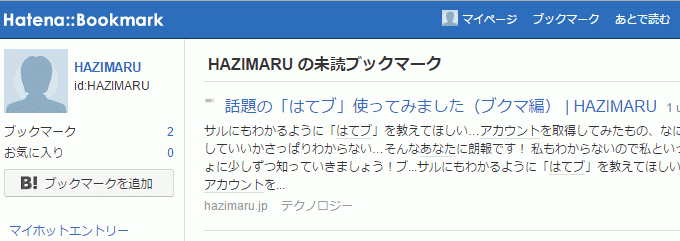
未読のブックマークになるようです
また、ブックマークページの「あとで読む」は「タグ」としての「あとで読む」なので、みんながつけた「あとで読む」を見ることができますよ。

コメントはこちらから